
Dezvoltatorii companiei Google se străduiesc să simplifice viața propriilor utilizatori. De exemplu, direcția este implementată, oferind crearea și dezvoltarea propriului sistem de plată Google Pay. Acest serviciu este disponibil pentru aproape toți utilizatorii de smartphone-uri cu sistemul de operare Android. Pentru a înțelege posibilitățile oferite de aplicație, este necesar să se studieze caracteristicile acesteia, secvența de acțiuni pentru configurarea și adăugarea unui card, regulile de utilizare, ce să faceți în caz de eșecuri — toate acestea vă vor permite să implementați funcția cu eficiența prevăzută.
Cuprins
Caracteristicile sistemului de plăți
Știind ce fel de aplicație este, va ajuta la o mai bună înțelegere a caracteristicilor funcțiilor și capacităților disponibile. Prin urmare, ar trebui să acordați inițial atenție caracteristicilor acestui sistem de plată.
Google Pay, cunoscut anterior ca Android Pay, este un serviciu care poate fi utilizat pentru a plăti bunuri și servicii în organizații, resurse online și aplicații utilizând un smartphone. Astfel, puteți scăpa de necesitatea de a purta un număr excesiv de carduri, deoarece fiecare dintre acestea poate fi conectat la sistemul de plată Google Pay.
Pentru a utiliza funcția de plată fără contact, veți avea nevoie de un dispozitiv special cu tehnologie PayPass. Este posibil să se determine posibilitatea de a utiliza serviciul fără dificultăți inutile — dacă este permisă plata achiziției cu un card prin atașarea acestuia la terminal, atunci funcția GPay este, de asemenea, disponibilă.
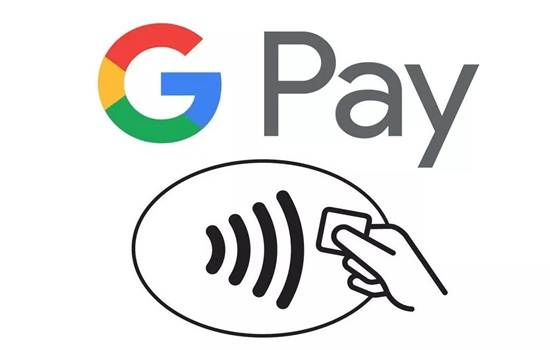
În același timp, costul serviciului este zero, iar aplicația este furnizată gratuit.
Pe ce dispozitive este acceptată?
Creatorii Google Pay au furnizat o serie de cerințe importante pentru smartphone-uri, a căror prezență va trebui să fie asigurată pentru funcționarea corectă a aplicației. Deci, dispozitivul trebuie să aibă următoarele caracteristici:
- sistem de operare — Android.
- Versiunea sistemului de operare — de la 4.4. Dacă sistemul nu îndeplinește condițiile, utilizatorul pur și simplu nu va putea găsi aplicația în magazin. Tehnologia este relativ nouă, deci este susținută de dispozitivele lansate în ultimii 3-4 ani;
- Certificare Google;
- versiunea firmware este oficială;
- drepturile de root sunt blocate. Nu este neobișnuit ca utilizatorii să utilizeze modul dezvoltator pentru a-și personaliza propriul smartphone. Cu toate acestea, pentru a asigura securitatea datelor atunci când efectuați plăți cu dispozitivul, va trebui să dezactivați drepturile de root. Pentru a face acest lucru, este suficient să reveniți la setările din fabrică;
- bootloader inactiv.
De asemenea, este important să se asigure prezența unui modul NFC — Google Pay în descrierea serviciului indică faptul că fără acest cip aplicația nu va funcționa. Această tehnologie încorporată permite transferul de informații fără contact. În absența sa, nu va fi posibilă utilizarea funcției GPay.
Mulți utilizatori, într-un efort de a obține capacitățile Android Pay, dar în același timp nu doresc să schimbe caracteristicile smartphone-ului lor cu cele necesare, instalează un fișier .apk pe dispozitiv.
Această opțiune de a ocoli blocarea este nesigură, deoarece în acest fel poate fi dăunătoare pentru echipament. Există, de asemenea, riscul de a deschide accesul la date pentru atacatorii care distribuie astfel de fișiere. Ca urmare, utilizatorul poate pierde mult mai mult decât va câștiga, astfel încât asumarea unui astfel de risc este o acțiune nejustificată.
Este mai bine să renunțați la drepturile de root și să implementați funcțiile disponibile fără probleme inutile.
Cu ce bănci cooperează?

În Rusia, Google Payments este acceptat exclusiv pe cardurile sistemelor de plată Mastercard și Visa. Începând cu 2019, cooperarea este asigurată cu 15 instituții financiare și de credit din Federația Rusă. În ciuda listei nu prea mari de bănci, printre acestea există organizații cu cel mai dezvoltat sistem de distribuție a serviciilor financiare:
- Sberbank;
- Rosselkhozbank;
- Alfa-Bank;
- Russian Standard;
- Tinkoff Bank;
- VTB 24, etc.
Lista este completată cu poziții noi în fiecare an, astfel încât clienții altor bănci ar trebui să verifice periodic știrile despre cooperarea organizației cu Google în această direcție. În orice caz, nu este atât de dificil să emiteți un card cu o funcție de plată fără contact în altă instituție.
Configurarea aplicației
Pentru a profita de capacitățile de plată fără contact cu un smartphone, trebuie mai întâi să descărcați sistemul de plată pe propriul dispozitiv. Pentru a face acest lucru, puteți recurge la funcționalitatea magazinului de aplicații Google Play y sau puteți accesa site-ul serviciului prin intermediul adresei Pai Google Com. Trebuie avut în vedere faptul că puteți utiliza numai versiunea oficială a software-ului.
Pentru a vă conecta și a utiliza aplicația, trebuie să urmați o serie de pași simpli:
- Mai întâi de toate — instalați software-ul pe gadgetul dvs., permițând accesul la locație.
- Mergeți la meniul de setări și activați NFC.
- Activați blocarea afișajului. Pentru a face acest lucru, utilizați o parolă, o cheie grafică sau o amprentă digitală.
Rămâne să vă conectați la Google Payments și să urmați indicațiile furnizate pentru a conecta fără probleme cardul care va fi utilizat pentru efectuarea plăților.
Adăugarea unui card
Odată descărcată și instalată din Google Play, tehnologia de plată fără contact necesită adăugarea unui card pentru efectuarea plăților. Vor fi necesare o serie de acțiuni pentru a accesa funcția:
- Deschideți aplicația și accesați contul propriu în sistemul de plăți Google Pay Send.
- Selectați secțiunea Metode de plată.
- Apăsați „Adaugă metodă de plată” și „Adaugă card bancar”.
- Introduceți datele personale ale plasticului, și anume: numărul de pe partea din față a cardului, data expirării și codul de pe partea din spate a produsului bancar. Datele trebuie introduse manual, dar este disponibilă și opțiunea cu scanare prin intermediul unei ferestre speciale.
- Pentru a confirma datele introduse este necesar să se introducă numărul de telefon la care este legat cardul de credit. Acesta primește un SMS-mesaj cu o combinație de cifre de verificare. Aceasta trebuie introdusă în linia corespunzătoare.
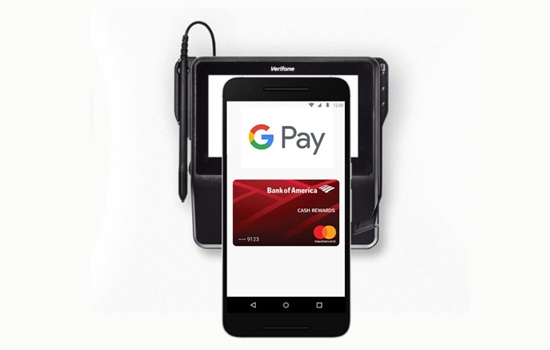
Este important să se ia în considerare faptul că, după adăugarea unui card de plastic, în mesajele din cont poate apărea o notificare conform căreia o sumă mică, de câteva ruble, a fost înghețată în cont.
Această acțiune se datorează dorinței de a proteja fondurile utilizatorului de intervenții neautorizate. După confirmarea finală, banii sunt deblocați, iar proprietarul contului primește acces deplin la toate funcțiile furnizate.
Setarea unei parole și a unei amprente digitale
Pentru a asigura siguranța informațiilor personale, va fi necesar să activați autentificarea pe propriul gadget atunci când efectuați plăți. Datorită acestui fapt, nicio tranzacție nu poate fi efectuată fără acordul prealabil al titularului cardului.
Reprezentanții Google Payment Corporation recomandă instalarea unor mijloace suplimentare de protecție împotriva intervențiilor neautorizate atunci când mai multe persoane au acces la smartphone sau când dispozitivul poate fi utilizat de copii mici.
Autentificarea implică necesitatea de a confirma fiecare achiziție fie prin introducerea unei parole, fie prin intermediul amprentei digitale — dacă această opțiune este acceptată de dispozitivul mobil.
A doua opțiune este mai sigură. Pentru a o activa, trebuie să efectuați o serie de pași:
- Accesați magazinul de aplicații de pe smartphone.
- Selectați Setări.
- Bifați Autentificare prin amprentă.
- Specificați o parolă — parola este încă necesară atunci când efectuați primele setări.
Pentru a modifica setările de acces, va trebui să specificați parola care este setată pentru contul dvs. Google.
Reguli de utilizare la plată
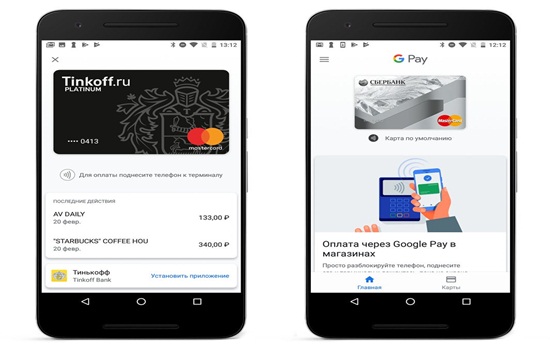
Înțelegerea scopului Google Pay va permite utilizatorului să profite de oportunitatea de a efectua achiziții în magazine dacă există dispozitive adecvate. Înainte de a efectua o plată, este necesar să se verifice inițial dacă terminalul poate efectua astfel de operațiuni. Pentru a efectua o achiziție, este necesar să se efectueze acțiuni care determină modul în care funcționează funcția:
- Treceți dispozitivul mobil din modul de așteptare în modul activ.
- Aduceți smartphone-ul cu panoul din spate la dispozitivul pentru acceptarea plăților fără contact.
- Așteptați să apară pe ecran un steguleț de culoare albastră, indicând faptul că tranzacția a fost finalizată.
Trebuie avut în vedere faptul că, în plus, este posibil să vi se ceară să introduceți codul PIN al cardului dacă se depășește suma maximă de plată — aceasta este de 1 mie de ruble. O altă nuanță este următoarea — dacă mai multe poziții de plată sunt conectate la serviciu și este necesar să se efectueze o tranzacție prin intermediul unui card care nu este prescris ca fiind cel care urmează să fie utilizat, înainte de a efectua o achiziție, este necesar să lansați aplicațiile și să selectați opțiunea corespunzătoare în secțiunea Carduri.
Dacă achiziția nu a fost plătită, puteți face următoarele pentru a corecta situația:
- Încercați să schimbați poziția smartphone-ului. La diferite modele, antena pentru plăți fără contact poate fi amplasată fie în partea de jos, fie în partea de sus a dispozitivului.
- Apropiați gadgetul de terminalul care acceptă plata.
- Lăsați smartphone-ul în poziția necesară mai mult timp.
În situația în care ecranul afișează un mesaj despre efectuarea unei plăți, dar casierul-vânzător susține că fondurile nu au fost primite, este necesar, în primul rând, să vă asigurați că terminalul acceptă această metodă de plată. Dacă nu există probleme cu aceasta, trebuie să contactați banca emitentă.
Ce trebuie să faceți dacă există un eșec?
Dacă nu este posibilă efectuarea unei plăți, eșecul se poate datora unui număr de motive:
- nu există suficiente fonduri pe cardul bancar;
- dispozitivul receptor nu acceptă funcția de plată Google Pay;
- smartphone-ul este amplasat la distanță mare de terminal;
- disfuncționalități tehnice ale echipamentului;
- alte disfuncționalități ale serviciului sau ale terminalului.
Dacă acțiunile inițiale de schimbare a poziției dispozitivului mobil nu au ajutat, ar trebui să utilizați alte recomandări. În primul rând, ar trebui să verificați disponibilitatea fondurilor pe cardul asociat. Dacă este necesar și posibil, ar trebui să alegeți un alt cont pentru operațiune sau să utilizați numerar.
Dacă totul este în ordine cu soldul, va fi necesar să scrieți serviciului de asistență, deoarece cel mai probabil a apărut o defecțiune tehnică în interiorul aplicației. Pentru a face acest lucru, trebuie să vizitați pagina aplicației pe Play Market, mergând la secțiunea Recenzii — lângă rating puteți găsi adresa de e-mail a dezvoltatorilor și un link către site-ul lor oficial Google Payments Com.
După ce ați mers la resursa online a creatorilor aplicației, trebuie să selectați coloana „Ajutor și asistență” și să completați un formular special pentru a trimite o cerere. Înainte de a face acest lucru, merită să studiați lista de întrebări frecvente ale utilizatorilor, deoarece acestea pot conține răspunsul la problema care vă interesează. În termen de câteva minute de la trimiterea cererii, moderatorii site-ului vor contacta utilizatorul pentru a discuta opțiunile de rezolvare a dificultăților.
După cum arată practica, eșecul este adesea cauzat de lipsa de fonduri suficiente pe cardul bancar sau de disfuncționalități în legătură cu instituția financiară. O altă problemă posibilă se referă la inconsecvențele geopolitice. Astfel, din cauza unor neînțelegeri între Google și guvernul Federației Ruse, serviciul nu funcționează în Crimeea, ceea ce pentru mulți turiști devine o surpriză neplăcută. Prin urmare, atunci când este nevoie să plătiți pe peninsulă, ar trebui să vă limitați la utilizarea unui card sau a numerarului.
Data publicării: 7-22-2024
Actualizare data: 7-22-2024






